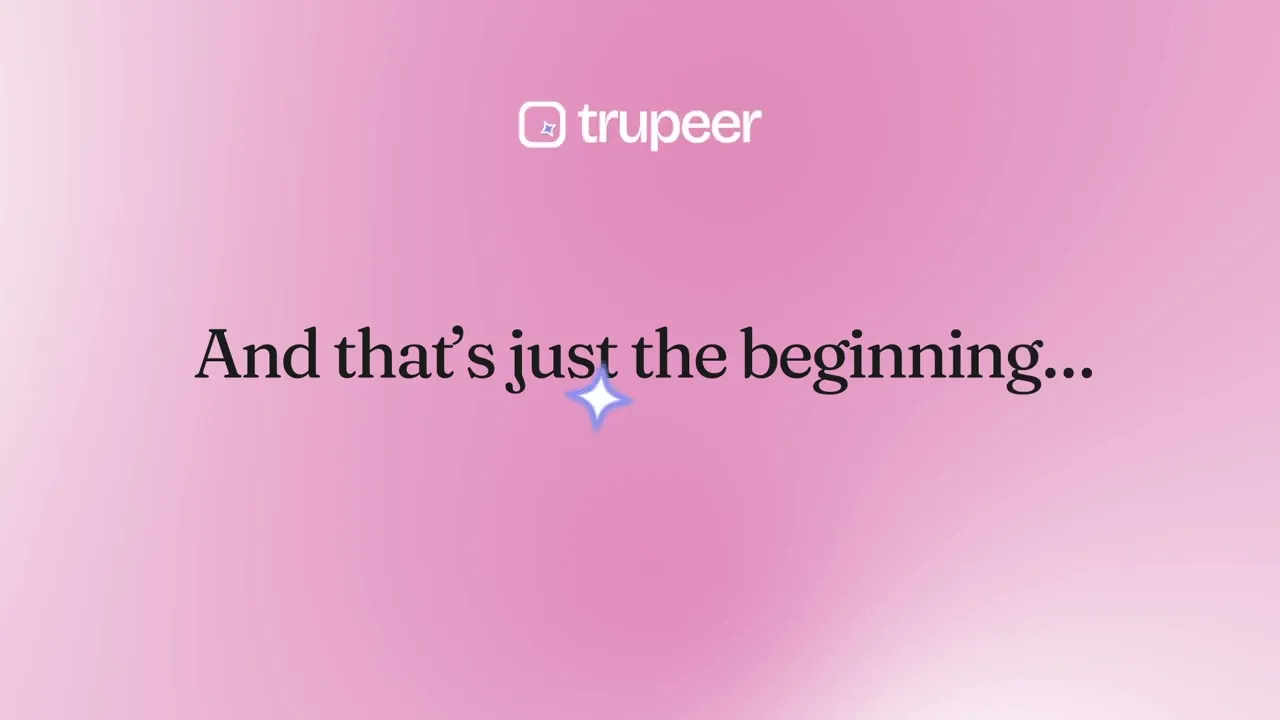
TrupeerのMacBook画面録画機能を使えば、Macでの画面録画が簡単になり、録画からステップバイステップガイドを自動生成します。チュートリアル、製品デモ、またはトレーニング資料のためにMacで画面を録画する必要がある場合でも、Trupeerはすべてを高品質でキャプチャし、あなたの行動を構造化された文書に書き起こします。
Macで画面を録画すると、Trupeerは重要な瞬間を抽出し、スクリーンショットを追加し、それらを簡単にフォローできるガイドに変換します。各クリック、アクション、音声コマンドが文書化されており、製品のウォークスルー、ソフトウェアチュートリアル、内部トレーニング資料を作成するのに理想的です。このツールは生成された文書の編集もサポートしており、注釈、矢印の追加、または明瞭さのためにスクリーンショットを調整することができます。
内蔵の共有オプションにより、録画と文書を知識ベース、CRM、またはチームコラボレーションプラットフォームに迅速にエクスポートできます。TrupeerのMac画面録画と文書作成機能はコンテンツ制作を効率化し、チームが時間を節約しながら明瞭さと効率を向上させるのに役立ちます。
Mac画面録画と文書作成の使用場所
1. ソフトウェアチュートリアルとハウツーガイド
Macで画面を簡単に録画し、ソフトウェアアプリケーションのためのステップバイステップのチュートリアルを作成し、ユーザーが機能やワークフローを理解できるよう支援します。
2. カスタマーサポートとトラブルシューティング
Macで画面を録画し、顧客が問題を早く解決できるように明確で構造化されたガイドを生成することで、視覚的に解決策を示します。
3. 製品デモとウォークスルー
MacBookの画面録画を使用して魅力的な製品デモを作成し、重要な機能を強調しながら共有可能なガイドを自動生成します。
4. チームのトレーニングとオンボーディング
内部トレーニングセッション、プロセスウォークスルー、オンボーディング資料を録画し、チームが重要なステップを学び、参照するのを容易にします。
5. オンラインコース作成と教育コンテンツ
教育者やトレーナーは、構造化されたレッスンを作成するためにMacの画面を録画し、動画コンテンツを自動生成されたガイドで補完することができます。
高品質の音声付き動画を録画する
システムとマイク音声で滑らかで高解像度の画面録画をキャプチャ—チュートリアルやプレゼンテーションに最適
簡単に録音を編集・強化する
動画をトリム、注釈、洗練させて、共有する前に重要な詳細を強調します
コンテンツをすぐに共有するかダウンロードする
人気のフォーマットで録音を保存するか、チーム、顧客、または聴衆と即座に共有します
ステップ1
録画を開始
Trupeerの無料Macスクリーンレコーダーを開き、全画面、ウィンドウ、または選択したエリアを録画するかどうか選択し、必要に応じてオーディオキャプチャを有効にします
ステップ2
編集 & カスタマイズ
録画が完了したら、AI搭載の編集ツールで動画を洗練させましょう。ナレーション、バックグラウンドミュージック、または重要な瞬間を強調するためのズーム効果を追加します。
ステップ3
エクスポート & 共有+
高品質のフォーマットで動画を保存し、必要に応じて翻訳し、ナレッジベース、CRMプラットフォーム、またはソーシャルメディアで直接共有します。
よくある質問
はい!Trupeerは、共有またはダウンロードする前に動画をトリミング、注釈を追加、強化するための編集ツールを提供します。